Vous avez pris une photo manquée, mais vous ne voulez pas vous résoudre à la mettre à la corbeille? Ne vous inquiétez pas : vous n’êtes plus tout seul. Ça arrive à tout le monde de rater une photo qu’on pensait parfaite. Est-ce qu’on peut revenir en arrière pour la refaire? Non bien sûr, par contre vous pouvez encore la corriger ou la modifier.
En d’autres mots, ce post vous propose d’apprendre à “maquiller” une photo ratée. Bien sûr, sans prétendre faire de miracles : la magie, on laisse ça aux magiciens !

Recadrer la photo
Le premier conseil est assez basique : il s’agit de recadrer la photo. Peut-être que votre image n’est pas réussie à cause d’un élément secondaire qui s’est incrusté dans la scène. Par exemple, vous avez pris une photo de paysage et en bas à droite, on voit une personne. Vous pouvez toujours recadrer la photo pour l’améliorer. Pour cela, cliquez sur le troisième icône de la colonne de gauche, en-dessous et à gauche de la baguette magique. Faites un clic droit dessus et sélectionnez l’outil Recadrage. A vous de jouer !

Ajuster l’éclairage
Voici un grand classique : ajuster l’éclairage de la photo. Pour cela, ouvrez l’histogramme : il suffit de cliquer sur les touches Controle + L (ou Pomme + L sur Mac). Et si vous n’êtes pas à l’aise avec les raccourcis clavier? Cliquez plutôt sur l’onglet Image, puis Réglages et Niveaux.

Rappelons ici qu’utiliser un histogramme n’est pas forcément instinctif, et que vous pouvez faire disparaître certains niveaux de lumière avec quelques clics mal inspirés. Notre conseil, si jamais cela vous arrivait, est de cliquer sur Paramètres prédéfinis > Par défaut et Photoshop s’occupe du reste. Ainsi, vous pouvez faire des essais et voir le résultat. Tant que vous ne cliquez pas sur le bouton OK, tout est permis (comme on dit dans Assassin’s Creed).
Utilisez les filtres disponibles
Aujourd’hui, tout le monde sait ce qu’est un filtre. Instagram et Facebook les ont popularisés en permettant à tout le monde de les appliquer sur leurs photos. Ils permettent d’assigner des réglages prédéfinis à n’importe quelle image, en quelques secondes. On n’est pas tout le temps emballés (comme tous les professionnels de l’image) mais il faut reconnaître qu’ils sont assez pratiques pour récupérer une photo ratée.
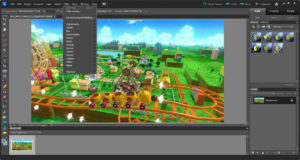
Sur Photoshop, ils sont disponibles en cliquant sur l’onglet Filtres, en haut de l’écran. Il y en a tellement qu’on pourrait leur consacrer un article entier. Essayez-les !
Ajustez les niveaux de couleur
Pour compléter ces conseils pour corriger une photo ratée sous Photoshop, nous allons ajuster les niveaux de couleur. Pour cela, cliquez sur Image > Réglages > Balance des couleurs.
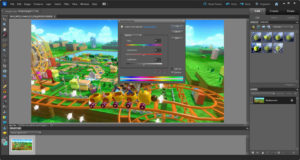
Un problème pour ajuster les couleurs? Tout comme l’histogramme, si vous ne savez pas comment paramétrer les couleurs, vous risquez de saturer la photo. Vous pouvez tâtonner en faisant coulisser les trois barres : tant que vous ne cliquez pas sur OK, votre travail ne sera pas sauvegardé (ce qui vous permet de prévisualiser vos modifications).

